Jednym z najpotężniejszych nowych filtrów w Luminar 2018 jest filtr Develop RAW. Pliki RAW prosto z aparatu wydają się płaskie i nudne, ale dzięki sprawnemu oprogramowaniu do konwersji plików RAW, takim jak Luminar 2018, możesz przekształcić dane RAW w szczegółowe i żywe zdjęcie.
Obsługa plików RAW w Luminar 2018 uległa znacznej poprawie w porównaniu z poprzednimi wersjami. Działa szybciej, a narzędzia w filtrze RAW Develop ujawniają dodatkowe szczegóły w światłach i cieniach, wyświetlają dokładniejsze kolory i redukują szumy.
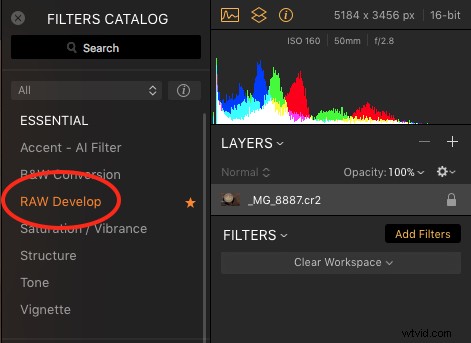
FILTR ROZWOJU RAW LUMINAR 2018
Filtr RAW Develop jest podzielony na trzy kategorie:
- Dostosuj – Niezbędne korekty kolorów i tonów.
- Obiektyw – Usuń wady obrazu spowodowane przez soczewkę.
- Transformacja – Popraw problemy z perspektywą spowodowane fizyczną pozycją kamery.
Te trzy zestawy narzędzi tworzą potężną triadę do rozwiązywania wielu problemów napotykanych w przypadku nieprzetworzonych plików graficznych RAW.
SZYBKA WSKAZÓWKA: Fotografowie JPG uzyskują dostęp do tych samych narzędzi w filtrze rozwijania.
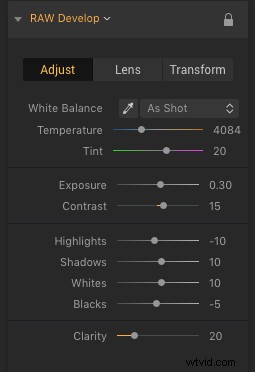
DOPASUJ
Karta Dopasuj w filtrze RAW Develop zawiera podstawowe ustawienia kolorów i tonów. Ustawienia obejmują:
- Balans bieli – wybierz spośród gotowych ustawień balansu bieli, które są podobne do ustawień w aparacie.
- Temperatura – Podgrzej (żółty) lub ochłodź (niebieski) temperaturę barwową zdjęcia.
- Odcień – Popraw przebarwienia, dodając magenta lub zieleń.
- Ekspozycja – Dostosuj ogólną luminancję zdjęcia.
- Kontrast – Dostosuj ogólny kontrast zdjęcia.
- Podświetlenia – dostosuj jasność najjaśniejszych obszarów zdjęcia.
- Cienie – dostosuj jasność najciemniejszych obszarów zdjęcia.
- Białe – dostosuj punkt bieli histogramu i odcieni bieli na zdjęciu.
- Czarny – Dostosuj punkt czerni histogramu i odcieni czerni na zdjęciu.
- Przejrzystość – Dostosuj kontrast tonów średnich.
OBIEKTYW
Zakładka Lens w filtrze RAW Develop umożliwia naprawę wad spowodowanych przez obiektyw. Ustawienia obejmują:
- Zniekształcenie – Popraw zniekształcenie beczkowate lub poduszkowe.
- Naprawa aberracji chromatycznej — poprawna w przypadku kolorowych otoczek wzdłuż obszarów o wysokim kontraście.
- Devignette – Usuń zaciemnione krawędzie spowodowane winietowaniem obiektywu.
TRANSFORM
Zakładka Transform w filtrze RAW Develop pozwala zrekompensować problemy z perspektywą spowodowane pozycją obiektywu w momencie przechwytywania. Ustawienia obejmują:
- Pionowo – przechyl obraz do przodu lub do tyłu na osi X (pomocne przy keystone).
- Poziomo – przechyl obraz w prawo lub w lewo na osi Y (przydatne podczas fotografowania pod kątem od obiektu).
- Obróć – przydatne do prostowania zdjęcia.
- Aspekt – Rozszerz wysokość lub szerokość, jednocześnie zwężając w przeciwnym kierunku.
- Skala – służy do ukrywania przerw na krawędziach po przekształceniu zdjęcia.
- Przesunięcie X – Przesuwa obraz w lewo lub w prawo.
- Przesunięcie Y – Przesuwa obraz w górę lub w dół.
JAK OBRÓBCZYĆ RAW OBRAZY W LUMINAR 2018
Otwórz swoje zdjęcie w Luminar, przejdź do przycisku Dodaj filtr i kliknij RAW Develop w kategorii ESSENTIAL. Interfejs jest intuicyjnie zaprojektowany i sugeruje kolejność wprowadzania zmian:
- Krok 1 – Dostosuj
- Krok 2 – Obiektyw
- Krok 3 – Przekształć
PRZYKŁAD 1

RAW/Nieprzetworzone (© Angela Andrieux)
Zdjęcie prosto z aparatu było nieco płaskie i lekko niedoświetlone.

Po Luminar 2018 RAW Develop:Regulacja + Obiektyw (© Angela Andrieux)
Na karcie Dopasuj w filtrze Wywoływanie RAW drobne korekty ekspozycji, kontrastu, świateł, cieni, bieli, czerni i jasności wprowadzają subtelne, ale zauważalne ulepszenia zdjęcia.
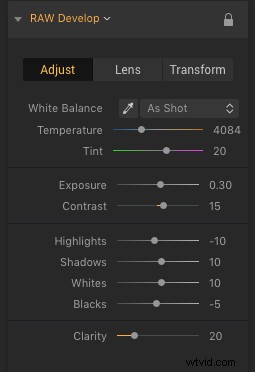
W zakładce Obiektyw filtra RAW Develop dokonano niewielkiej korekty, aby usunąć winietę obiektywu z rogów.
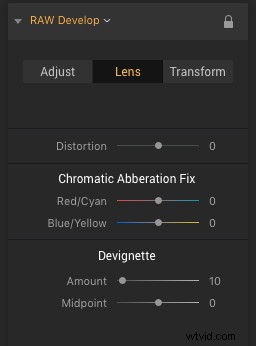
PRZYKŁAD 2

RAW/Nieprzetworzone (© Angela Andrieux)
Powyższe zdjęcie, w stanie nieprzetworzonym, ma prześwietlone światła, nieprzyjemny różowy odcień, zniekształcenia beczkowe i nieco niezręczną perspektywę.

Po Luminar 2018 RAW Develop:Regulacja + Obiektyw + Transformacja (© Angela Andrieux)
Za pomocą panelu Dostosuj w filtrze RAW Develop usunięto przebarwienia, stonowano światła z odzyskaniem niektórych szczegółów i poprawiono szczegóły architektoniczne.
Panel obiektywu w filtrze RAW Develop naprawił niewielkie zniekształcenia obiektywu i usunął aberracje chromatyczne.
To zdjęcie miało znaczne aberracje chromatyczne w obszarach o wysokim kontraście. Zwróć uwagę na plamy światła słonecznego na poniższym obrazku „Przed” – każda oświetlona słońcem plama ma zielonkawą obwódkę u góry i purpurową obwódkę u dołu. Suwaki naprawy aberracji chromatycznej świetnie się spisały, minimalizując niechciane kolorowe obwódki.
SZYBKA WSKAZÓWKA: Powiększ do 200-300%, aby sprawdzić aberracje chromatyczne w obszarach o wysokim kontraście.
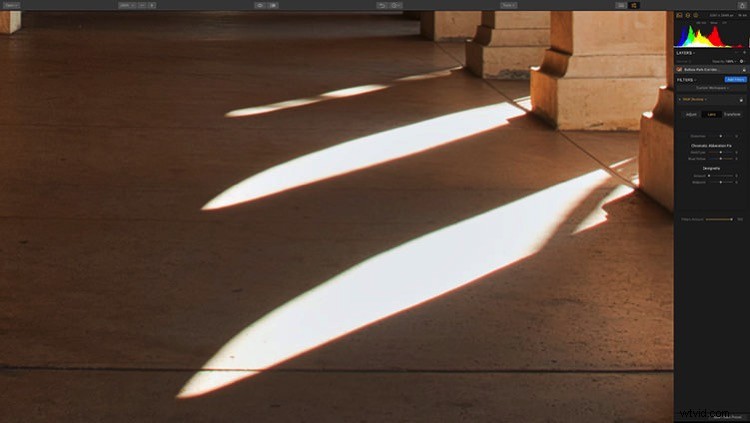
Przed korekcją obiektywu Luminar 2018 RAW Develop (powiększenie do 200%) (© Angela Andrieux)

Po korekcji obiektywu Luminar 2018 RAW Develop (powiększenie do 200%) (© Angela Andrieux)
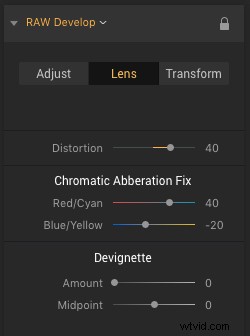
Panel Przekształć w filtrze RAW Develop skorygowany o lekkie przechylenie aparatu w górę podczas robienia zdjęcia i wyprostował pionowe linie.
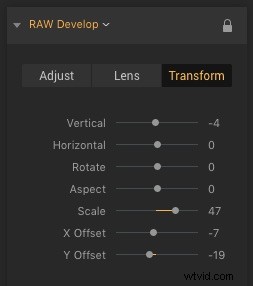
PRZYKŁAD 3

RAW/Nieprzetworzone (© Angela Andrieux)
Powyższe nieprzetworzone zdjęcie RAW ma kolorową poświatę, jest niedoświetlone, pozbawione szczegółów i kontrastu oraz ma zarówno zniekształcenia obiektywu, jak i problemy z perspektywą spowodowane przez obiektyw szerokokątny. Narzędzia w filtrze RAW Develop Luminar 2018 naprawiły każdy z tych problemów.

Po Luminar 2018 RAW Develop:Regulacja + Obiektyw + Transformacja (© Angela Andrieux)
Karta Dostosuj w filtrze RAW Develop skorygowała problemy z poświatą kolorów i balansem bieli, zwiększyła ekspozycję, dodała kontrast i uwydatniła szczegóły w cieniach pod molo i ruchu w wodzie.
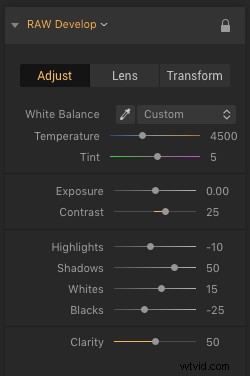
Zakładka Lens w filtrze RAW Develop ułatwiała korektę znacznego winietowania obiektywu, usuwanie niektórych zniekształceń beczkowych i czyszczenie aberracji chromatycznych wokół stosów pirsu (obszary o wysokim kontraście).
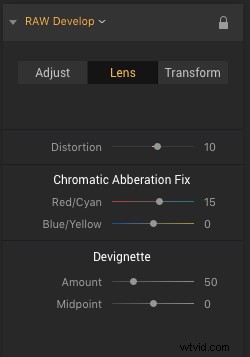
Zakładka Transform w filtrze RAW Develop wyprostowała horyzont i nogi pirsu, korygując zarówno położenie kamery, jak i efekt zniekształcenia obiektywu szerokokątnego.
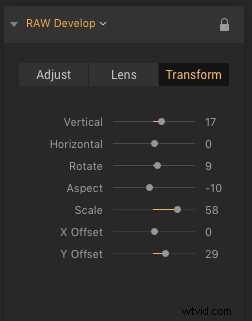
Wniosek
Każdy z powyższych przykładów pokazuje moc filtru RAW Develop w Luminar 2018. Plik obrazu RAW zawiera mnóstwo danych, ale potrzeba wykwalifikowanego fotografa i wysokiej jakości narzędzia do konwersji RAW, takiego jak Luminar 2018, aby przekształcić te pliki w piękne zdjęcia .
WAKACJE LUMINAR 2018 SPECJALNA OFERTA
Gotowy do przekształcenia plików RAW w niesamowite zdjęcia? Odwiedź Luminar 2018 do 31 grudnia, aby skorzystać z oferty wakacyjnej!
Zdobądź Luminar z niesamowitym pakietem bonusów, plus dodatkowe 10 $ ZNIŻKI z kodem kuponu:DIGITALPHOTOGRAPHYSCHOOL.
Zastrzeżenie:Macphun, wkrótce Skylum, jest płatnym partnerem dPS.
